Slik endrer du musepekeren på Windows 7-datamaskiner
Etter å ha brukt datamaskingrensesnitt på samme måte i flere år, har de fleste av oss blitt vant til standardalternativene som følger med dem. Du kommer til å bruke et tastatur og mus for å navigere gjennom objektene du ser på skjermen, og det er et lite ikon på skjermen som lar deg vite din nåværende posisjon på skjermen. For de fleste er dette en hvit, diagonalt vendt pil. Det er så inngrodd i vanene våre at vi tenker veldig lite på å bruke noe annet. Det har skjedd noen nylig endringer i det grunnleggende om grensesnittet, med introduksjonen av berøringsbaserte nettbrettdatamaskiner, men dette systemet har vært på plass og tilnærmet uendret fordi det er et godt system. Men hvis du vil skifte ting, eller hvis du bare er ute etter et bedre alternativ, kan du endre innstillingene for musepekeren på Windows 7-datamaskinen din for å bruke et annet ikon.
Slik endrer du musepekeren i Windows 7
Til å begynne med, vil jeg anta at du ikke har installert noen tredjepartsprogrammer for å håndtere alternativene for musepekeren. Hvis du har det, må du avinstallere dette programmet før du fortsetter med denne opplæringen. Du kan avinstallere programmer fra skjermbildet Programmer og funksjoner i Kontrollpanel .
Nå som du har konfigurert Windows 7 slik at du bruker standardmusikkinnstillinger, går du tilbake til kontrollpanelet .
Klikk på rullegardinmenyen øverst til høyre i vinduet ved siden av Vis ved, og klikk deretter på alternativet Små ikoner .
Klikk på musealternativet, som åpner et nytt vindu med musegenskaper.

Klikk på kategorien Pekere øverst i vinduet for å vise en ny meny som du kan bruke til å velge dine foretrukne pekerinnstillinger.
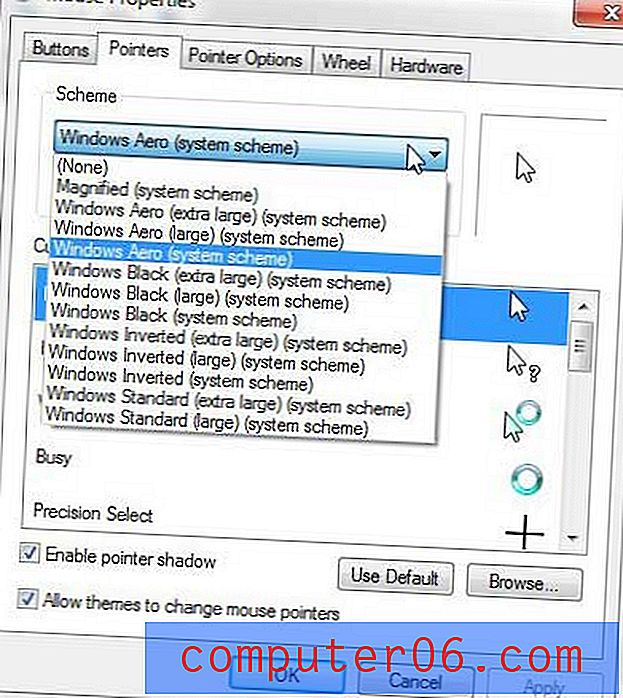
Klikk på rullegardinmenyen under Scheme for å velge fra et av de andre standardpekersettene som er tilgjengelige for deg. Hvis du finner et nytt ordningsalternativ som du er fornøyd med, kan du ganske enkelt klikke på Bruk og deretter OK nederst i vinduet.
Hvis du imidlertid vil gå i en mer ukonvensjonell retning, klikker du på et av pekene i Tilpass- delen av vinduet, og deretter klikker du Bla gjennom- knappen.
Velg et av de andre ikonalternativene i denne mappen, og klikk deretter på Åpne- knappen. Dette er funksjonen som lar deg velge hvilken som helst markør eller peker du vil bruke i det valgte Windows 7-skjemaet.
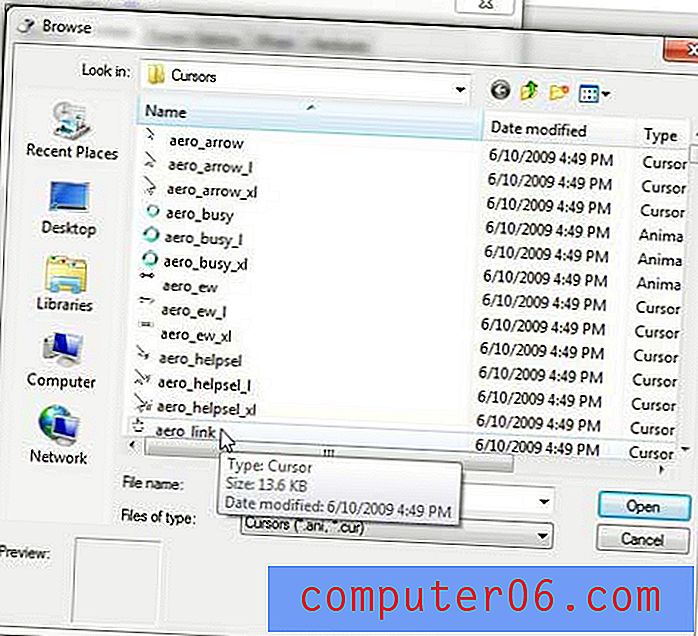
Etter å ha valgt den nye pekeren, klikker du Bruk, og deretter klikker du OK for å begynne å bruke det nye alternativet. Hvis du vil gjøre andre endringer i Windows 7 musepekeren, kan du også klikke på kategorien Alternativer for pekeren øverst i vinduet og deretter justere innstillinger som Bevegelse og synlighet . Dette er menyen hvor du skal gå hvis du vil lære å bremse eller øke musepekeren.



